Αυτό το σφάλμα μπορεί να εμφανιστεί εάν απλώς αφαιρέσετε μια συσκευή
- Το σφάλμα Αυτή η συσκευή δεν υπάρχει (Κωδικός 24) εμφανίζεται συνήθως όταν αποσυνδέετε τη συσκευή από τον υπολογιστή σας.
- Εάν δεν χρησιμοποιείτε πλέον τη συσκευή, φροντίστε να την απεγκαταστήσετε από τη Διαχείριση Συσκευών.
- Αυτό το ζήτημα μπορεί επίσης να οφείλεται σε ακατάλληλα ή παλιά προγράμματα οδήγησης, γι' αυτό συνιστούμε να τα ενημερώσετε.
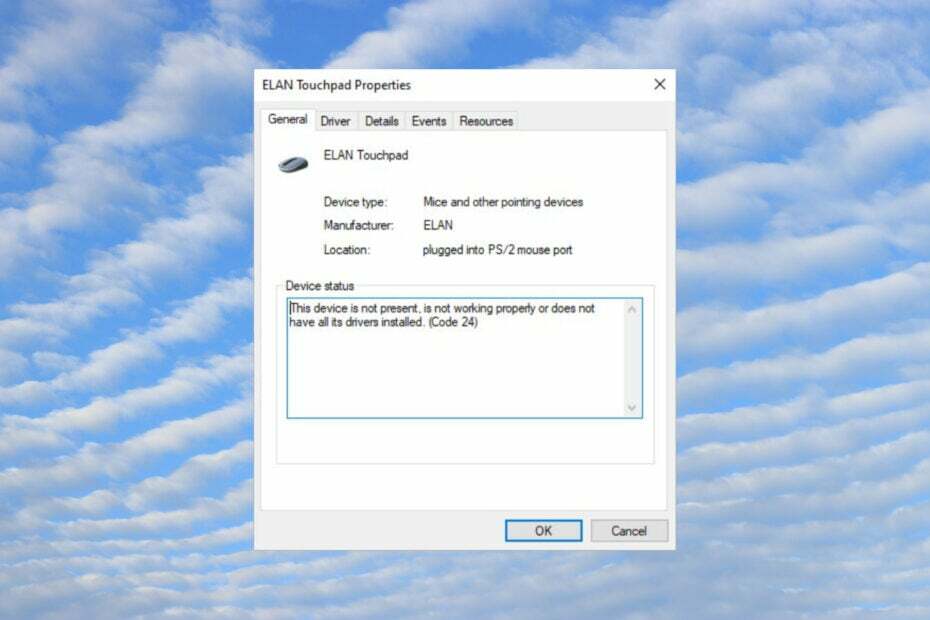
ΧΕΓΚΑΤΑΣΤΑΣΗ ΚΑΝΟΝΤΑΣ ΚΛΙΚ ΣΤΟ ΑΡΧΕΙΟ ΛΗΨΗΣ
- Κατεβάστε το DriverFix (επαληθευμένο αρχείο λήψης).
- Κάντε κλικ Εναρξη σάρωσης για να βρείτε όλα τα προβληματικά προγράμματα οδήγησης.
- Κάντε κλικ Ενημέρωση προγραμμάτων οδήγησης για να αποκτήσετε νέες εκδόσεις και να αποφύγετε δυσλειτουργίες του συστήματος.
- Έγινε λήψη του DriverFix από 0 αναγνώστες αυτόν τον μήνα.
Πολλοί από τους αναγνώστες μας έχουν συναντήσει το Αυτή η συσκευή δεν υπάρχει, δεν λειτουργεί σωστά ή δεν έχει όλα τα προγράμματα οδήγησης εγκατεστημένα. (Κωδικός 24) στη Διαχείριση Συσκευών. Αυτό είναι ένα μικρό σφάλμα των Windows που μπορείτε να διορθώσετε σε χρόνο μηδέν χρησιμοποιώντας τις παρακάτω λύσεις μας.
Γιατί βλέπω το σφάλμα Αυτή η συσκευή δεν υπάρχει (Κωδικός 24);
Αυτό το σφάλμα μπορεί να εμφανιστεί για πολλούς λόγους, αλλά θα τονίσουμε τους πιο σημαντικούς παρακάτω:
- Λανθασμένη εγκατάσταση – Η συσκευή που προσπαθείτε να χρησιμοποιήσετε δεν εγκαταστάθηκε σωστά, πιθανώς επειδή εσείς ή το σύστημα φορτώσατε λάθος πρόγραμμα οδήγησης.
- Προβληματικό πρόγραμμα οδήγησης – Εάν εγκαταστήσετε ένα μη συμβατό πρόγραμμα οδήγησης ή αυτό που έχετε ήδη είναι κατεστραμμένο, θα λάβετε το σφάλμα Αυτή η συσκευή δεν υπάρχει (Κωδικός 24).
- Η συσκευή αφαιρέθηκε – Αφού αφαιρέσετε μια συσκευή, εξακολουθείτε να έχετε εγκατεστημένο το πρόγραμμα οδήγησης, αλλά το σύστημα δεν μπορεί να εντοπίσει τη συσκευή. Η σωστή απεγκατάσταση θα επιλύσει αυτό το πρόβλημα.
- Η συσκευή δεν λειτουργεί σωστά ή δεν είναι σωστά συνδεδεμένη – Εάν το καλώδιο ή η ίδια η συσκευή είναι κατεστραμμένο, θα εμφανιστεί ως αποσυνδεδεμένο. Ωστόσο, μερικές φορές απλώς δεν είναι συνδεδεμένο εντελώς.
Τώρα που γνωρίζουμε ποιες είναι οι ρίζες αυτού του ζητήματος, ας το διορθώσουμε γρήγορα.
Πώς μπορώ να διορθώσω το σφάλμα Αυτή η συσκευή δεν υπάρχει (Κωδικός 24);
Πριν ξεκινήσετε να τροποποιείτε το λογισμικό στον υπολογιστή σας, ελέγξτε αυτές τις μεθόδους από τη λίστα:
- Βεβαιωθείτε ότι η συσκευή είναι σωστά συνδεδεμένη στον υπολογιστή σας. Εάν είναι δυνατόν, δοκιμάστε τη συσκευή σε άλλο μηχάνημα για να αποκλείσετε το πρόβλημα δυσλειτουργίας.
- Εάν αφαιρέσατε τη συσκευή και δεν τη χρησιμοποιείτε πλέον, φροντίστε να την απεγκαταστήσετε και από τη Διαχείριση Συσκευών.
- Εγκαταστήστε τις πιο πρόσφατες ενημερώσεις των Windows.
- Κάντε επανεκκίνηση του υπολογιστή σας και δείτε εάν το πρόβλημα επανεμφανιστεί.
Εάν αυτά τα προαπαιτούμενα μέτρα δεν διόρθωσαν το πρόβλημα, ξεκινήστε να εκτελείτε τις παρακάτω λύσεις.
1. Ενημερώστε ή επανεγκαταστήστε το πρόγραμμα οδήγησης
- Κάντε δεξί κλικ στο Αρχή κουμπί και επιλέξτε Διαχειριστή της συσκευής.
- Εντοπίστε τη συσκευή που έχει το σφάλμα Code 24, κάντε δεξί κλικ πάνω της και επιλέξτε Ενημέρωση προγράμματος οδήγησης.
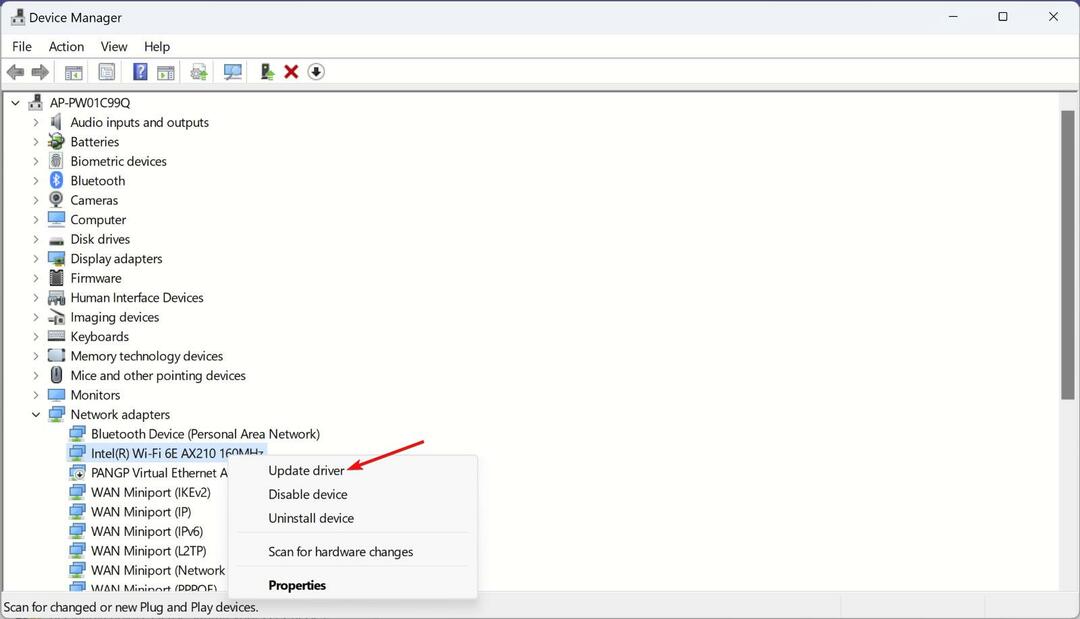
- Επιλέγω Αναζητήστε αυτόματα προγράμματα οδήγησης.
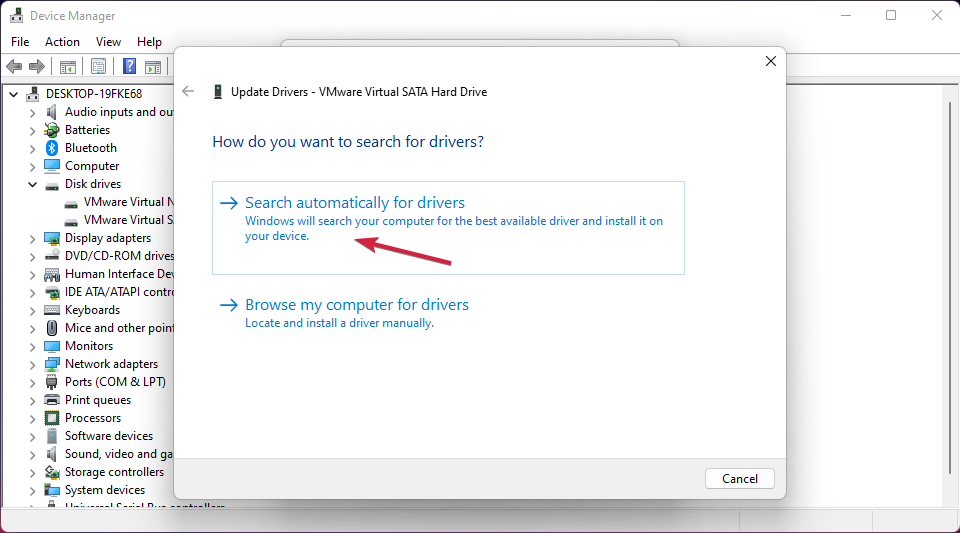
- Εάν υπάρχουν διαθέσιμα νέα προγράμματα οδήγησης, το σύστημα θα τα εγκαταστήσει.
- Ελέγξτε εάν το πρόβλημα έχει επιλυθεί και εάν όχι, εκτελέστε ξανά τη λύση και επιλέξτε στο Βήμα 2 Απεγκατάσταση συσκευής αντι αυτου.
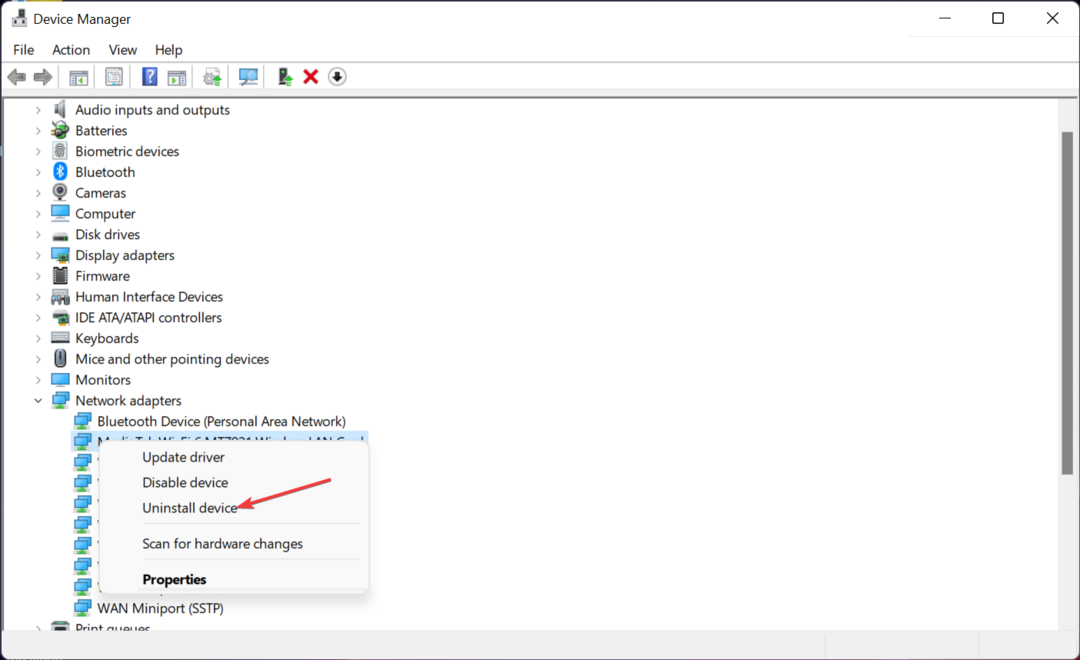
- Τώρα, αποσυνδέστε τη συσκευή (αν είναι δυνατόν), επανεκκινήστε τον υπολογιστή σας και συνδέστε ξανά τη συμβουλή. Το σύστημα θα το εντοπίσει και θα εγκαταστήσει ένα πρόγραμμα οδήγησης για αυτό.
Εάν το σύστημα δεν μπορεί να βρει το κατάλληλο πρόγραμμα οδήγησης για τη συσκευή σας, επισκεφτείτε τον ιστότοπο του κατασκευαστή και πραγματοποιήστε λήψη του κατάλληλου για το σύστημά σας.
Και πάλι, δεν χρειάζεται να ξοδεύετε πολύ χρόνο αναζητώντας τα σωστά προγράμματα οδήγησης. Αυτό συμβαίνει επειδή έχετε προσαρμοσμένες εφαρμογές λογισμικού όπως το DriverFix.
Αυτό το δημοφιλές εργαλείο θα ξεκινήσει σαρώνοντας το συνολικό σας σύστημα για να βρει ξεπερασμένα προγράμματα οδήγησης, ενημερώνοντάς τα έτσι όλα αυτόματα με ένα μόνο κλικ.
⇒ Αποκτήστε το DriverFix
2. Εκτελέστε σαρώσεις SFC και DISM
- Κάντε κλικ στο Αναζήτηση κουμπί στη γραμμή εργασιών σας, πληκτρολογήστε cmdκαι επιλέξτε Εκτελέστε ως διαχειριστής να ξεκινήσω Γραμμή εντολών με πλήρη προνόμια.
- Πληκτρολογήστε την παρακάτω εντολή και πατήστε Εισαγω για να το τρέξετε:
sfc /scannow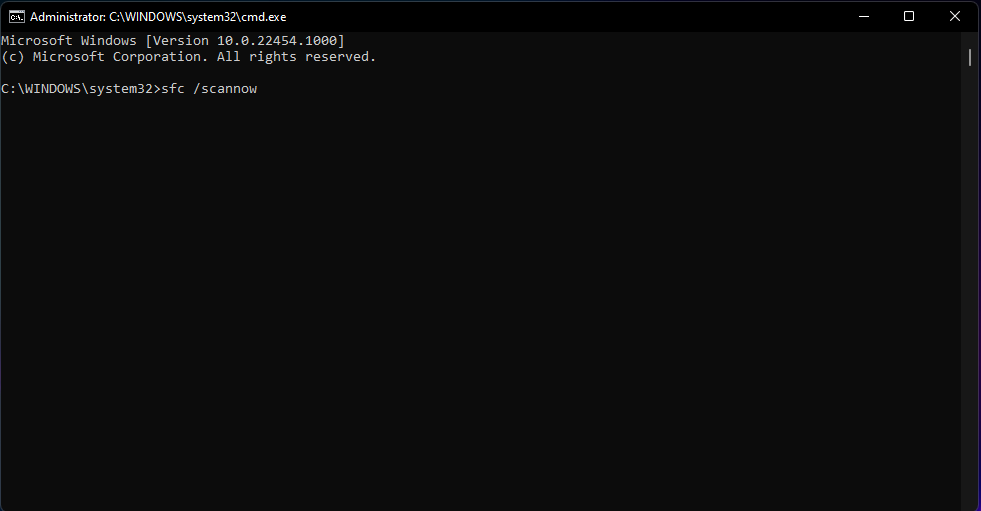
- Περιμένετε να ολοκληρωθεί η σάρωση, επικολλήστε την ακόλουθη εντολή και πατήστε Εισαγω για να ξεκινήσετε τη σάρωση DISM:
DISM /Online /Cleanup-Image /Restorehealth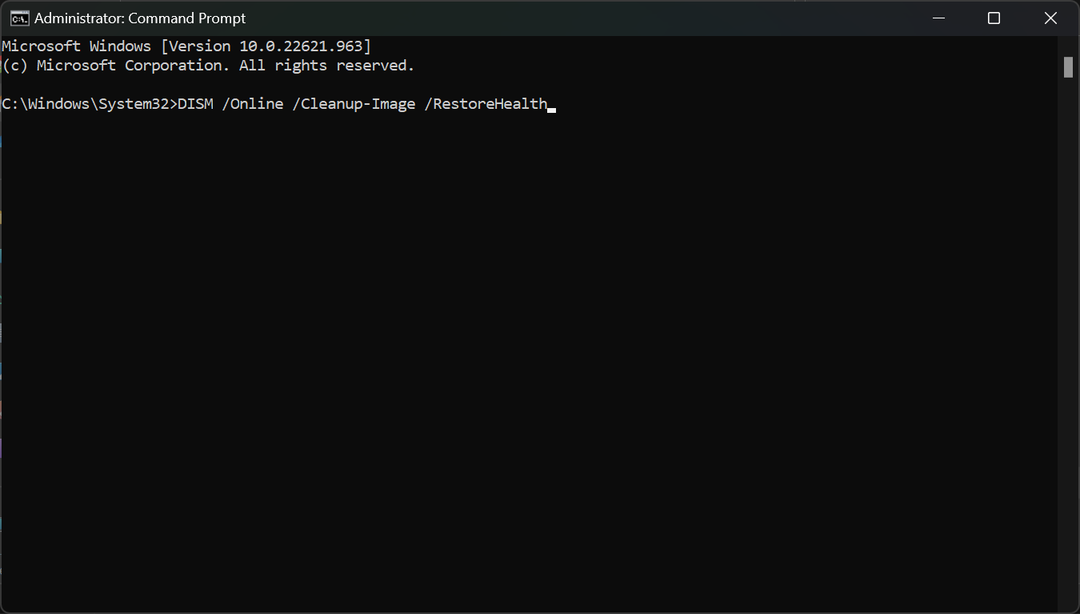
Οι σαρώσεις SFC και DISM θα διορθώσουν τυχόν προβλήματα με τα αρχεία συστήματος και τη μονάδα δίσκου.
Αυτό είναι! Ελπίζουμε ότι οι λύσεις από τον οδηγό μας σας βοήθησαν να διορθώσετε το σφάλμα Αυτή η συσκευή δεν υπάρχει (Κωδικός 24).
Συνιστούμε επίσης να ελέγξετε τον οδηγό μας τι να κάνετε εάν η συσκευή USB δεν αναγνωρίζεται στα Windows 11.
Εάν έχετε οποιεσδήποτε ερωτήσεις ή προτάσεις, αφήστε τις στην παρακάτω ενότητα σχολίων.
Έχετε ακόμα προβλήματα; Διορθώστε τα με αυτό το εργαλείο:
ΕΥΓΕΝΙΚΗ ΧΟΡΗΓΙΑ
Ορισμένα ζητήματα που σχετίζονται με το πρόγραμμα οδήγησης μπορούν να επιλυθούν πιο γρήγορα χρησιμοποιώντας ένα ειδικό εργαλείο. Εάν εξακολουθείτε να αντιμετωπίζετε προβλήματα με τα προγράμματα οδήγησης, απλώς πραγματοποιήστε λήψη DriverFix και να το θέσετε σε λειτουργία με λίγα κλικ. Μετά από αυτό, αφήστε το να αναλάβει και διορθώστε όλα τα λάθη σας σε χρόνο μηδέν!


![Μια ενότητα εγκατάστασης υπηρεσίας σε αυτό το INF δεν είναι έγκυρη [Διόρθωση σφάλματος]](/f/5a1d777064f8551d2a6930529e0c9658.png?width=300&height=460)